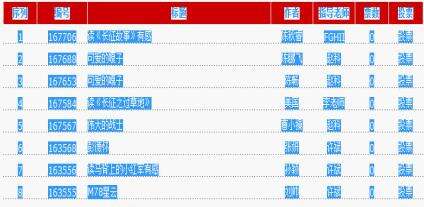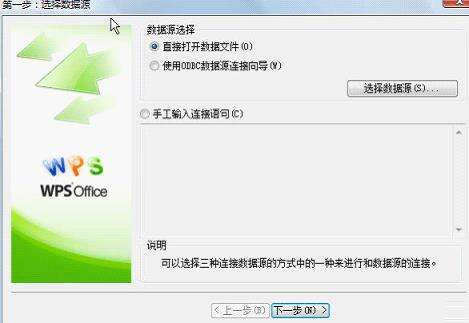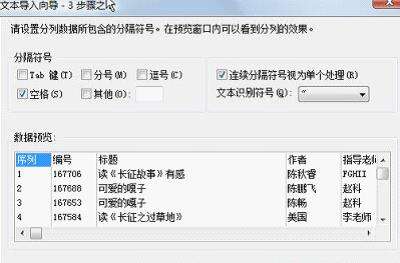在WPS表格里快速将数据导入的具体操作
办公教程导读
收集整理了【在WPS表格里快速将数据导入的具体操作】办公软件教程,小编现在分享给大家,供广大互联网技能从业者学习和参考。文章包含524字,纯文字阅读大概需要1分钟。
办公教程内容图文
快速导入网上数据第一步:新建文本文档,命名为《学生参赛信息.txt》
1、选中相关信息复制。
复制网上数据
2、在文本文档中粘贴。
粘贴网上数据
3、回到网站,进入下一页,复制相关信息,再到文本文档中粘贴。
4、反复执行上述操作,直至将全部信息都粘贴到文本文档中。
5、保存文本文档。
快速导入网上数据第二步:将文本文档导入到WPS表格
1、新建WPS表格,命名为《学生参赛信息.et》。
2、执行“数据”→“导入数据”,在弹出的对话框中点击“选择数据源”或“下一步”。
导入数据
3、在弹出的新界面中定位到“学生参赛信息.txt”,打开。
4、在弹出的“文件转换”界面,点击下一步。
文件转换
5、在弹出的“文本导入向导-3步骤之1”对话框中选择“分隔符号(D)”。
分隔符
6、在弹出的“文本导入向导-3步骤之2”对话框中选择合适的分隔符号,本例中选择“空格”,并单击下一步。
7、在弹出的“文本导入向导-3步骤之3”对话框中单击完成。至此,学生参赛信息就导入到电子表格中了。
办公教程总结
以上是为您收集整理的【在WPS表格里快速将数据导入的具体操作】办公软件教程的全部内容,希望文章能够帮你了解办公软件教程在WPS表格里快速将数据导入的具体操作。
如果觉得办公软件教程内容还不错,欢迎将网站推荐给好友。